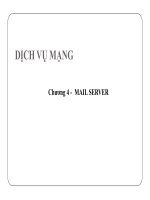Bài giảng Lập trình Java - Chương 4: Lập trình giao diện với Java và Swing
Bạn đang xem bản rút gọn của tài liệu. Xem và tải ngay bản đầy đủ của tài liệu tại đây (4.65 MB, 107 trang )
LOGO
Phát triển UD
CSDL 2
Chương 4:
Lập trình giao diện với JAVA & SWING
Nội dung
Giới thiệu về Swing
Các thành phần của Swing:
Swing Windows
Swing Controls
Swing Containers
Swing Menu
Giới thiệu
Là một thư viện để xây dựng các ứng dụng giao diện đồ họa người dùng (GUI – Graphics User
Interface) của ngôn ngữ JAVA.
Swing toolkit bao gồm một tập hợp các components sử dụng trong việc xây dựng một ứng dụng
GUI từ cơ bản đến phức tạp.
Swing toolkit có rất nhiều loại control: label, button, checkbox, listbox, tree, table, jframe,
SWING
Các thành phần trong Swing toolkit:
Swing Windows: Chứa các loại cửa sổ hiển thị của
một ứng dụng GUI
Swing Controls: Các control để thiết kế giao diện
Swing Containers: Các control mà dùng để gom
nhóm các control khác.
Swing Menu: Thiết kế menu cho một ứng dụng swing
LOGO
SWING GUI FORM
Swing Windows:
JFrame: Một cửa sổ dạng toplevelwindow
JDialog: Một cửa sổ hộp thoại sử dụng để nhập và xuất dữ liệu
JInternalFrame : Một cửa sổ trong một ứng dụng MDI.
Swing Containers:
JDesktopPane
JPanel
JFrame
Hình ảnh:
JFrame được sử dụng để làm giao diện chính trong ứng dụng Swing
Hầu hết các ứng dụng Swing được xây dựng từ JFrame
Một JFrame có thể chứa các thành phần khác: button, label, checkbox, …
Cách sử dụng: Tạo các lớp thừa kế JFrame để thiết kế giao diện cho ứng dụng
JFrame
Khai báo lớp kế thừa JFrame
1 package packageName;
2 import javax.swing.*;
Khai báo sử dụng thư viện
Swing
3
4 public class FrameName
5 extends JFrame {
6
public FrameName() {
7
this.initComponents
8
();
9
}
1
0
/**
1
* Khởi tạo các thành
1
phần
1
*/
Khai báo kế thừa JFrame
Hàm khởi tạo các đối tượng
giao diện: tạo và thiết lập các
thuộc tính cho các control: vị
trí, màu sắc, …
Hàm này tự phát sinh mã nguồn
khi sử dụng thiết kế giao diện
kéo thả WYSIWYG.
Mộtprivate void
lớp kế thừa từ JFrame có đủ tất cả các thành phần của JFrame (các
initComponents() {
tính / phương thức public / protected
1 thuộc
2
JFrame – Hiển thị
1 package packageName;
2 public class Main {
3
4
public static void
5
main(String[] args) {
6
FrameName frm =
7
new FrameName();
8
frm.setVisible(true);
9
}
1
0
}
JFrame – Một số phương thức thông dụng
public void setDefaultCloseOperation (int operation);
Ý nghĩa: Gán phương thức mặc định khi người dùng đóng Frame
Có 4 lựa chọn (giá trị int operation)
WindowConstants.DO_NOTHING_ON_CLOSE
WindowConstants.HIDE_ON_CLOSE
WindowConstants.DISPOSE_ON_CLOSE
WindowConstants.EXIT_ON_CLOSE
JFrame – Một số phương thức thông dụng
public void setExtendedState (int state);
Ý nghĩa: Gán trạng thái của JFrame
Có 5 lựa chọn (giá trị int state)
JFrame.NORMAL
JFrame.ICONIFIED
JFrame.MAXIMIZED_HORIZ
JFrame.MAXIMIZED_VERT
JFrame.MAXIMIZED_BOTH
JFrame – Một số phương thức thông dụng
public void setResizable (boolean resizable);
true: Cho phép thay đổi kích thước
false: không cho phép
public void setTitle (String title);
Gán tựa đề cho JFrame
public void setIconImage (Image image);
Gán hình ảnh Icon cho JFrame
JFrame – Một số phương thức thông dụng
public void setSize (Dimension d);
public void setSize (int width, int height);
Gán kích thước cho JFrame
public void setLocation (Point p);
public void setLocation (int x, int y);
Gán vị trí cho JFrame
public void setVisible (boolean visible);
true : hiện Jframe
false : ẩn Jframe
Tương tự cho các phương thức get/is
JFrame – Một số phương thức thông dụng
public void dispose ();
Hủy
public Containter getCotentPane()
Lấy vùng Content Pane của Frame (Content pane: vùng chứa các đối tượng trong thiết kế
giao diện của Swing). Mỗi đối tượng JFrame luôn có 1 ContentPane.
getContentPane().add : phương thức thường sử dụng để thêm một đối tượng vào JFrame
getContentPane().setBackground(Color c); Thiết lập màu nền cho content pane (frame)
JFrame – Ví dụ 1
1 package demoswing;
2 import java.awt.Color;
3 import javax.swing.*;
4 public class VD1_Frame
5 extends JFrame {
6 public VD1_Frame() {
7 this.initComponents();
8 }
9 private void
1 initComponents(){
0
1 this.setDefaultCloseOperation(
1 WindowConstants.EXIT_ON_
1 CLOSE);
2 ImageIcon icon = new
1 ImageIcon(this.getClass().getR
Thiết lập icon cho frame
JFrame – Ví dụ 1
1 package demoswing;
2 import javax.swing.*;
3 public class DemoSWING {
4
5
public static void
6
main(String[] args) {
7
JFrame f = new
8
VD1_Frame();
9
f.setVisible(true);
}
}
JFrame – Ví dụ 2
1 package demoswing;
2 import javax.swing.*;
3 public class VD2_Frame
4 extends JFrame {
5 private JButton jbt1;
6 public VD2_Frame() {
7 super();
8 this.initComponents();
9 }
1 private void
0 initComponents() {
1 //JFrame
1 this.setTitle("Ví dụ 2");
1 this.setSize(200, 100);
2
1 this.setExtendedState(JFrame.N
Lưu ý: Khi sử dụng các IDE
hỗ trợ lập trình 🡪 Sử dụng
tính năng kéo thả các
components & IDE sẽ tự
động phát sinh mã nguồn
tương ứng
JDialog
JFrame hay JDialog thường sử dụng JDialog nhập liệu hoặc xuất liệu
JDialog có 2 trạng thái
Modal: Khi Jdialog thực hiện xong mới được phép thao tác lên form cha .
Modeless: Sau khi hiển thị dialog, người dùng có thể thao tác lên form cha
JDialog thường được sử dụng với trạng thái Modal
JDialog - Khai báo lớp kế thừa JDialog
1 package packageName;
2 import javax.swing.*;
3
4 public class NameDialog
5 extends JDialog {
6
//Dữ liệu + Các phương
7
thức get/set (nếu có)
8
public NameDialog
9
(JFrame parent, boolean
1
modal){
0
super(parent,
1
modal);
1
this.intComponents(
1
);
2
}
1
public NameDialog
Khai báo sử dụng thư viện
Swing
Khai báo kế thừa từ lớp
JDialog
Khai báo dữ liệu và các
phương thức get/set để lấy giá
trị / truyền giá trị từ form cha.
Hàm khởi tạo có thêm tham số
là 1 Frame hoặc Dialog chỉ thị
cho cửa sổ cha
Phương thức initComponents
để khởi tạo các thành phần
giao diện của dialog.
JDialog – Hiển thị
JFrame hay JDialog thường sử dụng JDialog nhập liệu hoặc xuất liệu
Jdialog thường được thiết lập ở trạng thái Modal, nghĩa là khi Jdialog thực hiện xong
mới được phép thao tác lên form cha
JDialog – Cách sử dụng
1 //JDialog thường được gọi
2 ở một JFrame hoặc
3 JDialog khác
4 //Ví dụ: Gọi hiển thị
5 Dialog và lấy kết quả trả
6 về khi click một button
7
8 private void
9 jbuttonActionPerformed(Ac
1 tionEvent evt){
0
1
1
1
2
NameDialog dlg=new
NameDialog (this,
true);
JDialog – Một số phương thức thông dụng
public void setDefaultCloseOperation(int operation);
Gán phương thức mặc định khi người dùng đóng Frame
Có 3 lựa chọn sau:
WindowConstants.DO_NOTHING_ON_CLOSE
WindowConstants.HIDE_ON_CLOSE
WindowConstants.DISPOSE_ON_CLOSE
JDialog – Một số phương thức thông dụng
Một số phương thức tương tự JFrame
public void setResizable (boolean resizable);
public void setTitle (String title);
public void setBackground (Color c);
public void setForeground (Color c);
public void setIconImage (Image image);
public void setSize (Dimension d);
public void setSize (int width, int height);
public void setLocation (Point p);
public void setLocation (int x, int y);
public void setVisible (boolean visible);
public void dispose();
public Containter getCotentPane();
JDialog – Một số phương thức thông dụng
public void setModal (boolean modal);
true: Modal
false : Modeless
Tương tự cho các phương thức get/is
JDialog - Ví dụ 3
1 package demoswing;
2 import javax.swing.*;
3 public class VD3_Frame
4 extends JFrame {
5 public VD3_Frame() {
6 initComponents();
7 }
8 private void
9 initComponents() {
1 ...
0 }
1 private void
1 jbtnOpenDialogActionPerform
1 ed (java.awt.event.ActionEvent
2 evt) {
1 VD3_Dialog dlg = new